
Der er flere metoder til at gemme billeder fra et virtuelt diasshow.
Når du ser et diasshow, vil du måske gemme bestemte billeder på din computer. Uanset hvilket diasshow du bruger, er der en metode, der passer bedst til din situation. "Filer og gem som", "skærmbillede", "højreklik", "gem som" og "rediger side" er alle metoder, der kan prøves for at gemme billeder fra et diasshow på din computer. Resultatet er en mappe, hvor du kan gemme alle de billeder fra diasshowet, som du kan lide.
Trin 1
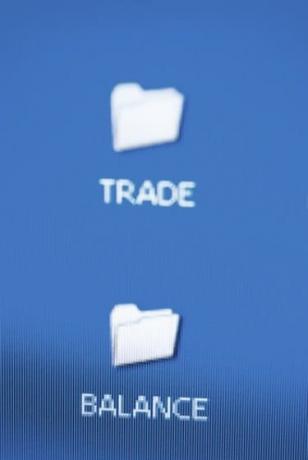
Opret en ny mappe på skrivebordet, hvor du kan gemme dine diasshowbilleder.
Opret en ny mappe, hvor du kan gemme dine billeder. Naviger til dit skrivebord ved hjælp af din Windows-administration (filsystem). Gå til "Fil", "Ny", "Mappe", og navngiv din mappe, såsom "overførsler af diasshow".
Dagens video
Trin 2

"Gem som" på skrivebordet vil gemme billedfiler på din harddisk.
Gå til "Fil", "Gem som" og navngiv din fil noget, der har at gøre med indholdet af billedet. Denne metode virker kun, hvis du ser et diasshow fra en ikke-web-baseret softwareapplikation, såsom et program, der lader dig gennemse billeder på dit digitalkamera eller mobiltelefon.
Trin 3
Se dit billede i fuld skærm, og tag skærmen ved at klikke på knappen "Udskriv skærm" på dit tastatur. Du skal muligvis trykke på "Shift" og "Udskriv skærm". Du får muligvis ikke nogen bekræftelse på, at skærmen er udskrevet. Der er i orden. Gå til din billedmanipulationssoftware, såsom Paint, og gå til "Rediger" og "Sæt ind". Gå til "Fil" og "Gem som" (.jpeg) for at gemme din fil på din harddisk.
Trin 4
Se dit diasshow på nettet og højreklik på billedet. Denne metode fungerer med nogle af søgeresultaterne i Google Billeder, men fungerer også i ikke-Flash-diasshows på websteder. Navngiv filen og gem den i den mappe, du oprettede på dit skrivebord.
Trin 5
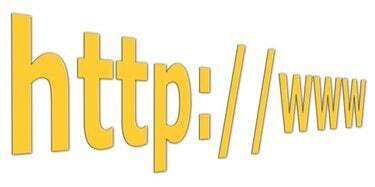
Seamonkey webbrowser tillader redigering af websider.
Rediger side for at få mulighed for at vælge billedet og kopiere og indsætte til dokumenter i grafikmanipulationssoftwaren. For at redigere siden skal du downloade og installere Seamonkey webbrowser, indlæse URL'en i Seamonkey Navigator og gå til "Filer" og "Rediger". Når siden indlæses for at redigere, vil billedet blive gjort tilgængeligt til at kopiere og sæt ind.
Tip
Installer Firebug plug-in til Firefox for at få fuldstændig kontrol over indholdet på din skærm, når du surfer online.
Hvis du kopierer billeder fra dit digitalkamera eller din telefon, skal du se, om der er software til din enhed, som automatisk kopierer billedfilerne fra diasshowet.
Advarsel
"Udskriv skærm" kan også udskrive områderne omkring diasshowbilledet, så du bliver nødt til at beskære billedet i din billedmanipulationssoftware.



